Correction de Hulu ne fonctionnant pas sur Smart TV
Divers / / April 03, 2023

Avec plus de 85 chaînes, la télévision en direct et un contenu infini à diffuser, Hulu est devenue l'une des plateformes les plus préférées de tous les temps. Lancé en 2007, Hulu vous permet de profiter des actualités, des sports, des événements en direct et bien plus encore dans des forfaits mensuels et annuels abordables. Cependant, les utilisateurs se plaignent souvent du fait que Hulu ne fonctionne pas sur la télévision intelligente. Si vous êtes également l'un d'entre eux, continuez à lire pour savoir comment réparer Hulu ne fonctionne pas sur Android TV et Apple TV.

Table des matières
- Comment réparer Hulu ne fonctionne pas sur Smart TV
- Méthode 1: surveiller la disponibilité du serveur Hulu
- Méthode 2: redémarrer le routeur
- Méthode 3: Redémarrer TV (Android et Apple)
- Méthode 4: Mettre à jour l'application Hulu (Samsung et Apple)
- Méthode 5: Effacer le cache Hulu
- Méthode 6: réinstaller l'application Hulu
- Méthode 7: Mettre à jour le système d'exploitation du téléviseur
- Méthode 8: Contacter le support client Hulu
Comment réparer Hulu ne fonctionne pas sur Smart TV
Si Hulu ne fonctionne pas sur votre smart TV, voici les raisons possibles qui pourraient causer des problèmes dans votre cas :
- Hulu fait face temps d'arrêt du serveur.
- Tu as un connexion internet instable qui n'a pas la vitesse Internet requise.
- Tu as application Hulu non mise à jour sur votre téléviseur intelligent.
- Votre téléviseur contient trop cache et fichiers temporaires.
- L'application Hulu ne répond plus en raison d'un problème.
Voici les 8 meilleures méthodes courantes que vous devez essayer si l'application Hulu ne fonctionne pas sur votre téléviseur intelligent.
Méthode 1: surveiller la disponibilité du serveur Hulu
Il est courant que les applications et les sites Web soient confrontés de temps à autre à des problèmes d'indisponibilité du serveur. En conséquence, les utilisateurs deviennent indisponibles pour y accéder pendant une courte période. Mais il n'est pas nécessaire que l'utilisateur sache s'il s'agit ou non de la cause première. Dans ce cas, voici comment assurer l'indisponibilité du serveur Hulu sur Downdetector :
1. Aller à l'officiel Détecteur de descente site Web sur votre ordinateur portable.
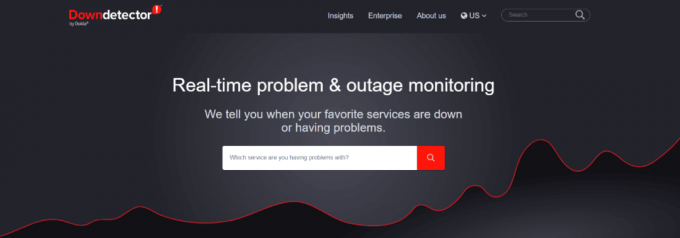
2. Recherchez Hulu dans la barre de recherche et appuyez sur La touche Entrée.
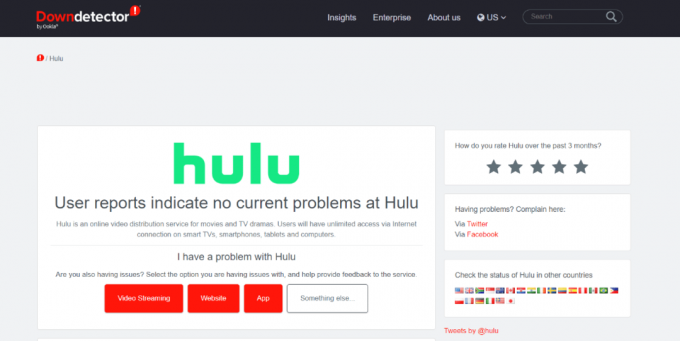
Ici, vous pouvez faire défiler vers le bas et trouver même les problèmes rencontrés par les utilisateurs de Hulu au cours des dernières 24 heures.
A lire aussi :Comment obtenir un compte Hulu gratuit
Méthode 2: redémarrer le routeur
En tant que plate-forme de diffusion de contenu en ligne, Hulu nécessite une connexion Internet stable pour une diffusion ininterrompue. Cependant, son absence peut entraîner une mise en mémoire tampon et d'autres problèmes au sein de l'application. Heureusement, vous pouvez redonner à Hulu sa forme en éteignant et en rallumant simplement les données mobiles ou le Wi-Fi. Suivez les étapes pour redémarrer le routeur.
1. Trouvez le Bouton d'alimentation à l'arrière de votre routeur/modem.
2. appuie sur le bouton une fois pour l'éteindre.
3. Maintenant, débranchez le câble d'alimentation du routeur/modem et attendez que l'alimentation soit entièrement évacuée des condensateurs.
4. Alors, rebrancher le câble d'alimentation et rallumez-le après une minute.
5. Attendez que la connexion réseau soit rétablie et essayez de vous reconnecter.
Il s'agit d'une méthode efficace qui peut vous aider à résoudre tout problème de connectivité réseau.
Méthode 3: Redémarrer TV (Android et Apple)
Si une application ne répond pas et ne fonctionne pas normalement, le redémarrage de votre téléviseur est un bon moyen de résoudre le problème. Cela effacera les processus en cours d'exécution, désencombrera et empêchera les applications de geler.
Option I: Redémarrer le téléviseur Samsung
1. Appuyez et maintenez enfoncé le bouton d'alimentation pendant quelques secondes.

2. Relâchez-le une fois que le téléviseur s'éteint et s'allume.
Option II: Redémarrer l'Apple TV
1. Appuyez et maintenez enfoncé le bouton de menu et Bouton TV simultanément.
Note: Si le bouton de menu n'est pas disponible sur votre télécommande Apple TV, appuyez plutôt sur le bouton de retour.
2. Relâchez les boutons une fois que le téléviseur commence à clignoter.
3. Maintenant, déconnectez Apple TV de la prise de courant et reconnectez-vous après quelques secondes.
4. Ensuite, ouvrez Paramètres et allez à Système.

4. Enfin, sélectionnez Redémarrage.
Méthode 4: Mettre à jour l'application Hulu (Samsung et Apple)
Si vous utilisez une ancienne version de l'application Hulu, cela peut l'empêcher de fonctionner de manière rationnelle. Par exemple, vous pouvez rencontrer un retard et une fermeture inattendue de l'application. Pour éviter cela, vous devez maintenir vos applications à jour. Voici les étapes pour mettre à jour l'application Hulu pour réparer Hulu ne fonctionnant pas sur le problème de la télévision intelligente.
Option I: sur un téléviseur Samsung
1. appuie sur le bouton d'accueil sur la télécommande de votre téléviseur Samsung.

2. Sélectionner APPLICATIONS sur votre écran.

3. Ensuite, allez à la icône des paramètres et assurez-vous que votre Mise à jour automatique est sur ON pour l'activer.
Option II: sur Apple TV
1. Aller à Paramètres sur votre Apple TV.
2. Trouver applications dans le menu.
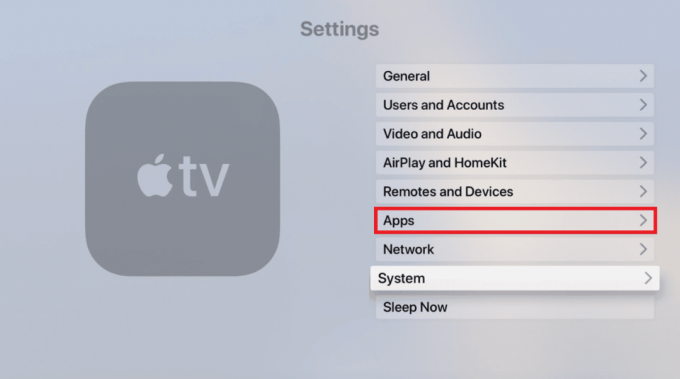
Maintenant, assurez-vous que Mettre à jour automatiquement les applications bascule est Sur.
A lire aussi: Comment changer de compte sur Hulu
Méthode 5: Effacer le cache Hulu
La suppression du cache fait partie intégrante du maintien de la santé globale de votre appareil et des applications qui y sont installées. Cela vous aidera à optimiser la mémoire interne, à augmenter la vitesse, à améliorer les performances des applications et à réduire les retards. Si les autres méthodes n'ont pas réussi à résoudre Hulu ne fonctionnant pas sur Smart TV, essayez de vider le cache.
Option I: sur un téléviseur Samsung
1. Allumez votre téléviseur Samsung et appuyez sur le Maisonbouton sur la télécommande.
2. Ensuite, allez à Paramètres, là sélectionnez Soutien, et cliquez sur Entretien de l'appareil.

3. Aller à Gérer un espace de rangement.
4. Choisissez l'application pour laquelle vous souhaitez vider le cache et cliquez sur Voir les détails.
5. Cliquez enfin sur Vider le cache et sélectionnez Fermer une fois le processus terminé.
Option II: sur Apple TV
Malheureusement, Apple TV n'offre pas d'option de cache clair. Au lieu de cela, vous devrez désinstaller manuellement une application pour vous débarrasser de ses données stockées et de son cache. Cela libérera également de l'espace sur votre téléviseur, optimisera sa vitesse et pourrait résoudre le problème que Hulu ne fonctionne pas sur Apple TV.
1. Allumez votre Apple TV et accédez à Paramètres.
2. Sélectionner Général depuis le menu sur votre écran.

3. Ensuite, allez à Gérer un espace de rangement.

4. Maintenant, appuyez sur le icône de la corbeille à côté de l'application que vous souhaitez désinstaller.
5. Enfin, sélectionnez Supprimer du menu.
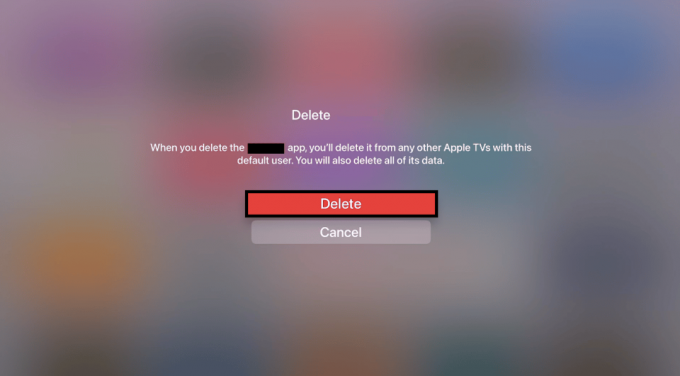
Méthode 6: réinstaller l'application Hulu
Lorsque vous réinstallez une application sur Samsung TV, cela supprimera tous les fichiers de cache, les informations de connexion et restaurera les paramètres par défaut. En conséquence, vous devrez tout configurer à nouveau à votre guise. Cette étape peut résoudre efficacement votre Hulu qui ne fonctionne pas sur le problème de la télévision intelligente.
Option I: sur un téléviseur Samsung
Voici les étapes pour réinstaller Hulu sur Samsung TV :
1. Allumez Samsung smart TV et appuyez sur le bouton d'accueil sur la télécommande.
2. Aller à APPLICATIONS disponible en bas.

3. Allez à la possibilité de paramètres au coin.
4. Sélectionnez l'application dans la liste et appuyez sur Supprimer du menu.
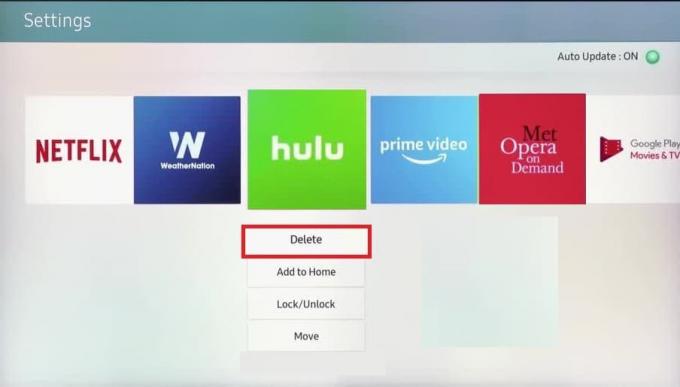
5. Ensuite, allez applications à nouveau et appuyez sur le icône de recherche.
6. Recherche Hulu dans la barre de recherche et appuyez sur Installer.
Option II: sur Apple TV
Il est essentiel de se rappeler que la réinstallation d'une application sur Apple TV supprimera vos informations de connexion enregistrées et les fichiers de cache. Cette méthode peut potentiellement vous aider à réparer l'application Hulu qui ne fonctionne pas sur Apple TV :
1. Suivez les étapes 1 à 5 comme indiqué dans Méthode 5 pour désinstaller l'application Hulu d'Apple TV.
2. Lancement Magasin d'applications sur votre téléviseur.
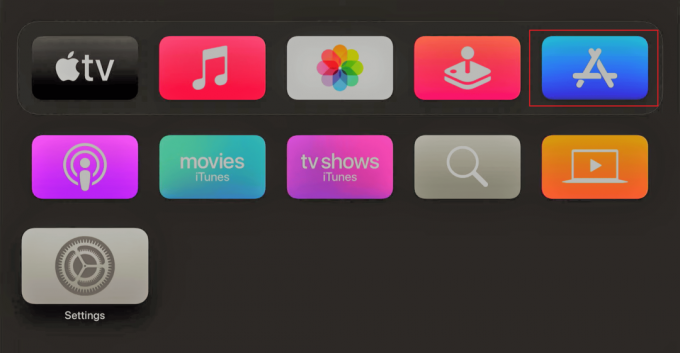
3. Allez à la icône de recherche et chercher Hulu dans le champ de recherche.
4. Enfin, rendez-vous sur Obtenir option et attendez que l'application télécharger sur votre Apple TV.
Méthode 7: Mettre à jour le système d'exploitation du téléviseur
Si vous avez essayé toutes les autres méthodes et qu'elles n'ont pas réussi à résoudre le problème, il est peut-être temps de mettre à jour le système d'exploitation. Vous trouverez ci-dessous les étapes pour Samsung et Android TV.
Option I: Mettre à jour le téléviseur Samsung
1. Allumez votre téléviseur Samsung et accédez à Paramètres.
2. Sélectionner Soutien suivie par Mise à jour logicielle.
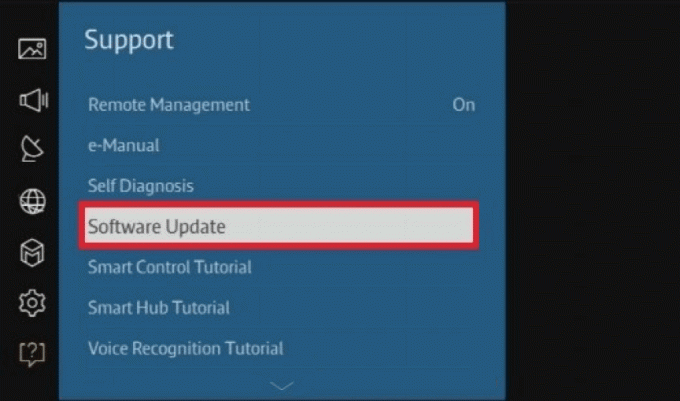
3. Ensuite, allez à Mettez à jour maintenant et sélectionnez D'ACCORD.
Si vous avez essayé toutes les méthodes précédentes mais que l'application Hulu ne fonctionne toujours pas, mettez à jour le logiciel de votre téléviseur.
Option II: Mettre à jour l'Apple TV
Garder votre Apple TV à jour signifie que vous n'avez pas à vous inquiéter. Cela améliore l'expérience globale en évitant les retards et la lenteur du service. Si Hulu ne répond toujours pas même après avoir essayé toutes les méthodes mentionnées ci-dessus, vous pouvez mettre à jour votre Apple TV en suivant ces méthodes :
1. Allumez votre Apple TV et accédez à Paramètres.
2. Aller à Système du menu.

3. Aller à Mises à jour système.
3. Ensuite, allez à Mettre à jour le logiciel.

4. Enfin, sélectionnez Télécharger et installer.
A lire aussi: Comment pouvez-vous vous connecter à Hulu sur Roku
Méthode 8: Contacter le support client Hulu
Si tout le reste n'a pas permis de dépanner Hulu ne fonctionnant pas sur la télévision intelligente, vous pouvez toujours contacter Service client Hulu pour résoudre Hulu ne fonctionne pas sur Apple TV ou Android TV. Ici, vous pouvez entrer en contact avec des représentants experts, mais pour cela, vous devrez vous connecter en utilisant EMAIL et MOT DE PASSE.
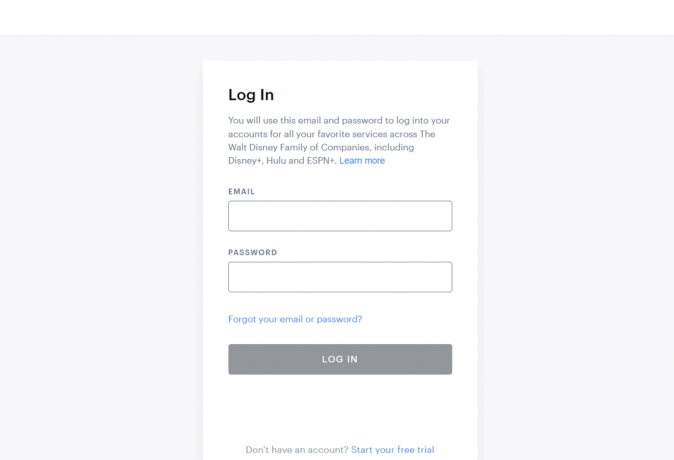
Foire aux questions (FAQ)
Q1. Pourquoi mon téléviseur ne charge-t-il pas Hulu ?
Rép. Si l'application Hulu ne se charge pas sur votre téléviseur, vous pouvez essayer les méthodes de dépannage mentionnées ci-dessus.
Q2. Pourquoi Hulu a-t-il cessé de fonctionner sur ma Smart TV Samsung ?
Réponse. L'application Hulu peut ne pas fonctionner sur votre Samsung Smart TV en raison de problèmes Internet, de temps d'arrêt du serveur, de fichiers de cache et de problèmes d'application.
Q3. Qu'est-il arrivé à Hulu sur mon téléviseur Samsung ?
Rép. À votre grande surprise, Hulu a cessé de prendre en charge plusieurs appareils. La liste comprend quelques Téléviseur Samsung des modèles, Apple génération 3, Xbox 360, et ainsi de suite.
Recommandé:
- Comment répondre à un message sur Instagram
- Où trouver des mots de passe sur Mac ?
- Correction de Hulu ne fonctionnant pas sur Samsung TV
- Correction du code d'erreur Hulu 2 975
Si vous aimez diffuser du contenu en ligne pendant des heures, que vous travailliez ou que vous vous détendiez, Hulu est l'une des meilleures options. Avec ses forfaits d'abonnement économiques, vous pouvez débloquer des tonnes d'émissions, de films et même de télévision en direct. Nous espérons que cet article vous a aidé à comprendre comment réparer Hulu ne fonctionne pas sur smart TV. Si vous avez des questions ou des suggestions, laissez-les dans les commentaires ci-dessous.



